Chắc hẳn bạn đã nghe nói về HDR (High Dynamic Range) và những lợi ích tuyệt vời mà nó mang lại cho trải nghiệm xem phim, chơi game trên Smart TV của mình. HDR hứa hẹn một “vụ nổ” màu sắc sống động hơn, độ tương phản sâu hơn và chi tiết hình ảnh ấn tượng hơn so với chuẩn thông thường. Tuy nhiên, không phải lúc nào tính năng này cũng tự động được kích hoạt đúng cách. Nhiều người dùng công nghệ thường băn khoăn liệu HDR Smart TV của họ có đang thực sự hoạt động hiệu quả hay không. May mắn thay, có những cách kiểm tra đơn giản và nhanh chóng để xác định trạng thái của HDR, giúp bạn tận hưởng trọn vẹn chất lượng hình ảnh mà chiếc TV thông minh của mình mang lại.
1. Kiểm Tra Cổng Kết Nối Video Trên Smart TV
Khi bạn gặp sự cố về cài đặt hình ảnh trên bất kỳ chiếc TV nào, bao gồm cả Smart TV, thì việc bắt đầu từ các cổng kết nối luôn là bước đầu tiên khôn ngoan. Đặc biệt, đối với công nghệ HDR, loại cổng video bạn đang sử dụng đóng vai trò cực kỳ quan trọng, bởi vì không phải tất cả các cổng đều hỗ trợ HDR. Những chiếc Smart TV đời cũ hơn thường dễ gặp phải vấn đề này hơn.
Để đảm bảo bạn đang sử dụng đúng cổng, hãy tham khảo sách hướng dẫn sử dụng của Smart TV hoặc ít nhất là tìm số kiểu máy (model number) thường được dán ở mặt sau TV. Bạn cũng có thể may mắn tìm thấy các cổng được dán nhãn phiên bản của chúng. Điều bạn cần tìm là cổng HDMI 2.0, DisplayPort 1.4 hoặc các phiên bản mới hơn. Đôi khi, cổng HDMI (ARC) cũng có thể hỗ trợ HDR, nhưng điều này còn tùy thuộc vào từng trường hợp cụ thể.
Quan trọng hơn, bất kỳ thiết bị ngoài nào bạn kết nối với Smart TV cũng phải hỗ trợ cùng định dạng HDR. Ví dụ, nếu TV của bạn hỗ trợ HLG nhưng thiết bị phát trực tuyến chỉ hỗ trợ Dolby Vision, thì bạn sẽ không thể trải nghiệm HDR. Hiện có nhiều định dạng HDR phổ biến như HDR10, Dolby Vision, HLG, HDR10+ và Advanced HDR by Technicolor. Khả năng cao các thiết bị của bạn sẽ chia sẻ ít nhất một trong các định dạng này.
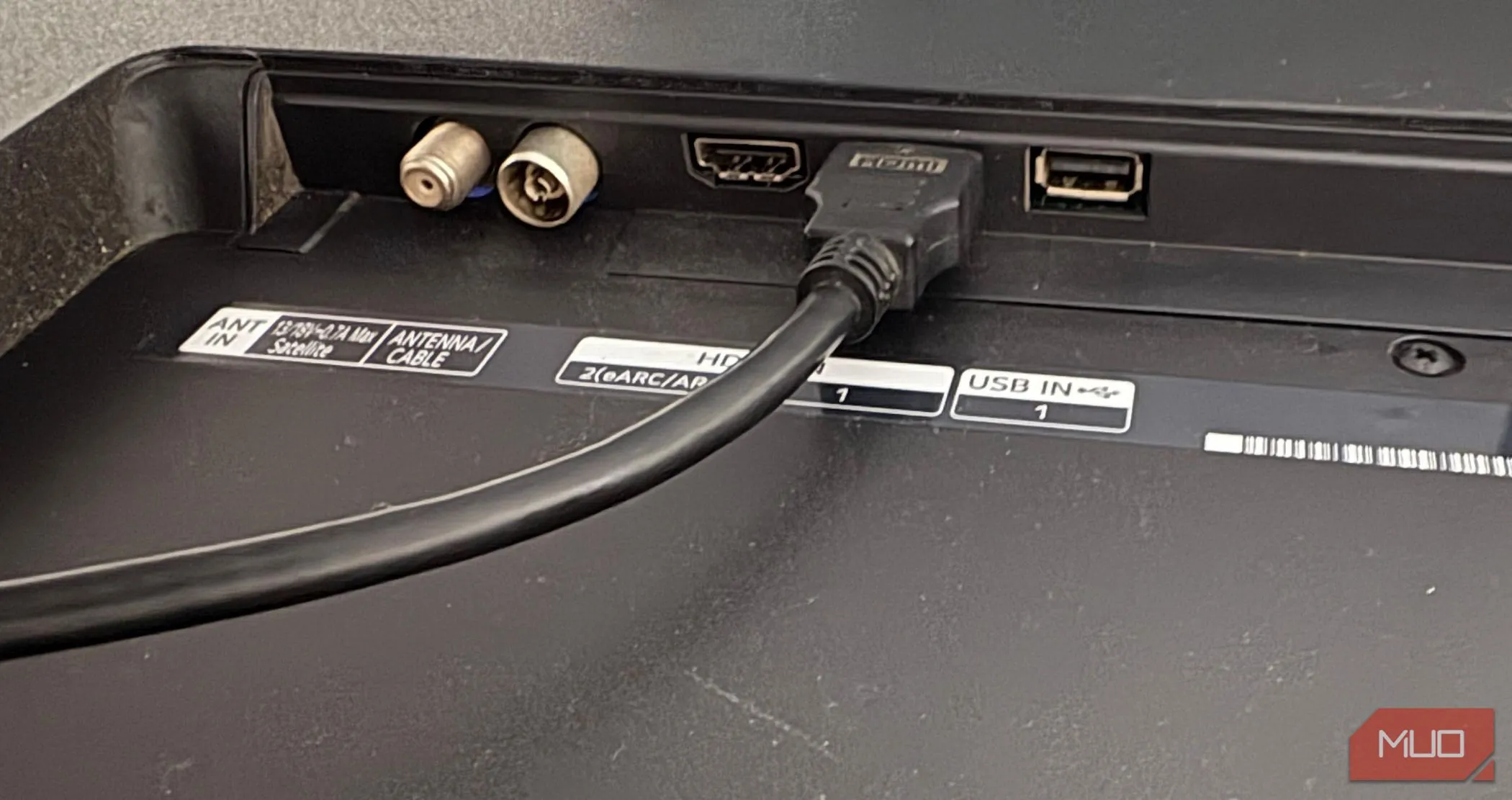 Cổng HDMI hỗ trợ HDR trên Smart TV LG, minh họa các chuẩn kết nối cần thiết.
Cổng HDMI hỗ trợ HDR trên Smart TV LG, minh họa các chuẩn kết nối cần thiết.
2. Sử Dụng Thiết Bị Ngoại Vi và Ứng Dụng Để Kiểm Tra HDR
Giả sử bạn đã cắm các thiết bị ngoại vi vào đúng cổng, chúng có thể trở thành công cụ đắc lực để kiểm tra HDR. Điều tương tự cũng áp dụng cho các ứng dụng trực tuyến. Chẳng hạn, các máy chơi game console thường có tùy chọn bật HDR trong phần cài đặt của chúng. Đối với các dịch vụ phát trực tuyến như Netflix, Amazon Prime Video hay Disney+, nội dung hỗ trợ HDR thường được gắn thẻ rõ ràng trên trang thông tin của bộ phim hoặc chương trình TV.
Trong hầu hết các trường hợp, ứng dụng và thiết bị ngoại vi sẽ tự động chuyển sang chế độ HDR khi có sẵn nội dung tương thích. Tuy nhiên, có một dấu hiệu nhận biết rõ ràng: Khi quá trình chuyển đổi diễn ra, màn hình TV sẽ nhấp nháy một chút, sau đó bạn sẽ thấy một thẻ định dạng HDR xuất hiện ở góc trên màn hình, ví dụ như “HDR10” hoặc “HLG”, v.v. Đây là tín hiệu chắc chắn cho thấy HDR đang được kích hoạt và hoạt động.
 Biểu tượng HDR10 hiển thị trên màn hình Smart TV Vizio, báo hiệu chế độ HDR đang hoạt động.
Biểu tượng HDR10 hiển thị trên màn hình Smart TV Vizio, báo hiệu chế độ HDR đang hoạt động.
3. Bật Chế Độ HDR Trong Cài Đặt Smart TV
Một cách trực quan, bạn có thể nghĩ rằng HDR sẽ được bật theo mặc định, nhưng thực tế thường không phải vậy. Nhiều người dùng đã từng mắc lỗi này, không nhận ra rằng HDR cần được kích hoạt thủ công trong cài đặt TV. Trước khi điều chỉnh, bạn có thể thấy màu sắc trên TV không khác biệt nhiều so với TV cũ của mình, khiến bạn nghĩ rằng HDR là một tính năng được phóng đại.
Để bật HDR, bạn cần truy cập vào phần cài đặt của Smart TV. Ví dụ, trên một số mẫu TV, bạn có thể cần vào Cài đặt đầu vào (Input Settings), chọn cổng HDMI mong muốn, sau đó đặt Full UHD Color (hoặc một tên tương tự) thành Bật (On).
Quá trình bật HDR trên Smart TV của bạn có thể hơi khác nhau tùy hãng và model, nhưng về cơ bản là tương tự. Nếu bạn sở hữu một chiếc Smart TV Samsung, bạn sẽ kích hoạt HDR bằng cách truy cập Cài đặt (Settings) > Tổng quát (General) > Trình quản lý thiết bị ngoài (External Device Manager) > Tín hiệu đầu vào cộng (Input Signal Plus). Các thuật ngữ khác mà bạn cần tìm để bật HDR trong cài đặt TV có thể là Enhanced Format, HDR Mode, hoặc Smart HDR. Hãy tìm trong các mục liên quan đến hình ảnh hoặc đầu vào tín hiệu.
 Giao diện bật chế độ Full UHD Color HDR trong cài đặt đầu vào của Smart TV Vizio.
Giao diện bật chế độ Full UHD Color HDR trong cài đặt đầu vào của Smart TV Vizio.
4. Kiểm Tra HDR Bằng YouTube
YouTube có một tính năng rất tiện lợi để kiểm tra HDR trên Smart TV của bạn thông qua cài đặt chất lượng video. Cách bạn chuyển đổi giữa xem video ở độ phân giải 480p lên 4K và cao hơn cũng chính là cách bạn có thể kiểm tra HDR.
Sử dụng ứng dụng YouTube trên Smart TV, hãy tìm kiếm các cụm từ như “video HDR” hoặc “4K HDR demo”. Bạn sẽ nhận được một danh sách phong phú các video có gắn nhãn HDR và 4K trong hình thu nhỏ. Hãy chọn bất kỳ video nào trong số đó, ưu tiên những video trình diễn cảnh thiên nhiên hoặc phong cảnh nhiều màu sắc, để bạn có cái nhìn rõ hơn về chất lượng hình ảnh HDR thực sự.
Khi video đang phát, hãy truy cập vào Cài đặt (Settings) > Chất lượng (Quality). Nếu Smart TV của bạn đã bật HDR và đang nhận tín hiệu HDR, bạn sẽ thấy các tùy chọn độ phân giải bao gồm chữ “HDR” bên cạnh, ví dụ như “2160p HDR” hoặc “1440p HDR”. Nếu bạn nhìn thấy tùy chọn này, điều đó có nghĩa là HDR đang hoạt động trên TV của bạn.
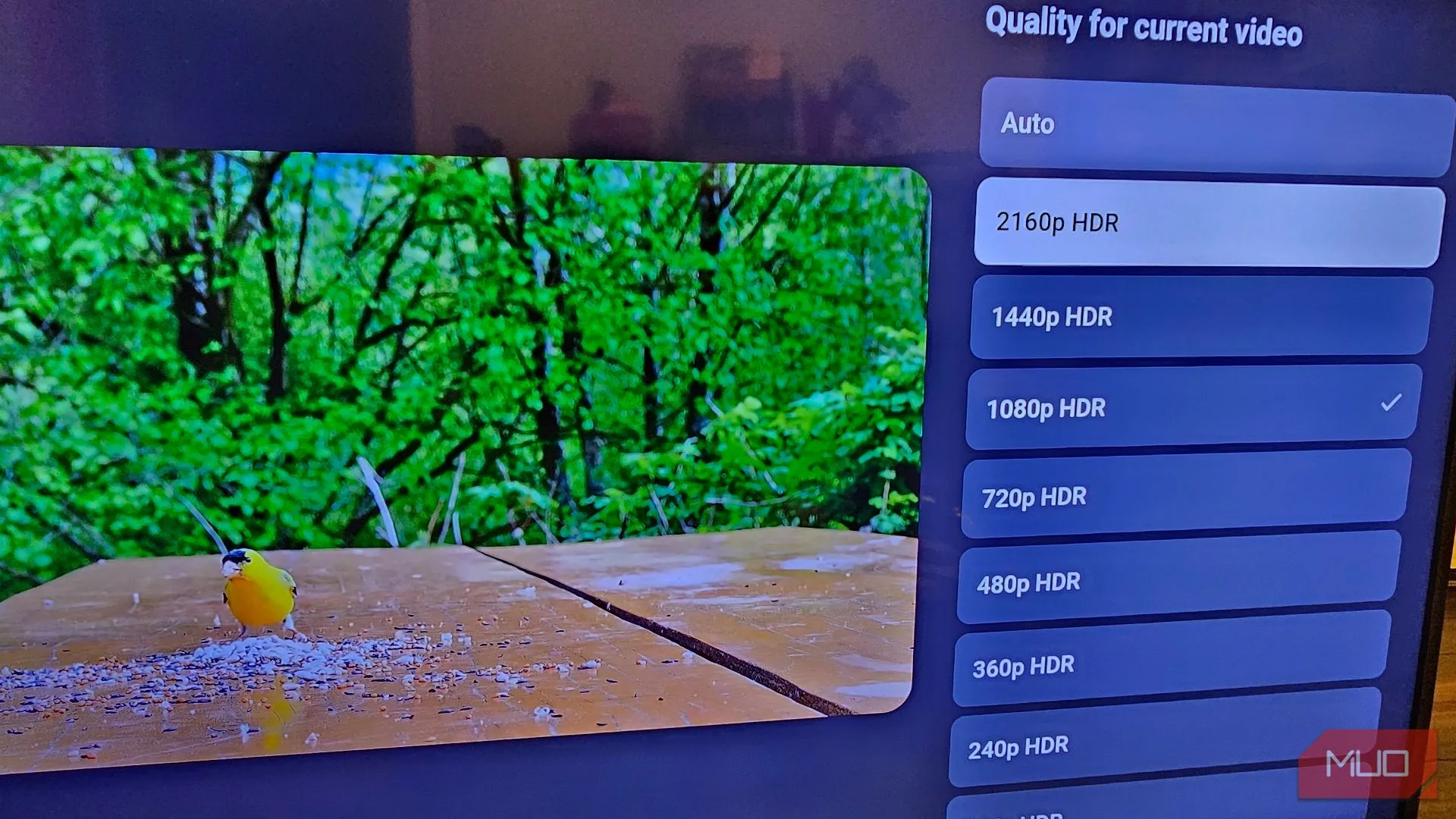 Thiết lập độ phân giải 2160p HDR cho video YouTube trong ứng dụng trên Smart TV.
Thiết lập độ phân giải 2160p HDR cho video YouTube trong ứng dụng trên Smart TV.
5. Tại Sao HDR Vẫn Trông Mờ Nhạt Hoặc Kém Sắc Nét?
Đây là một vấn đề phổ biến mà nhiều người dùng gặp phải ngay cả sau khi đã bật HDR trên Smart TV của mình. So với trạng thái trước đó, hình ảnh có thể trông màu sắc hơn, nhưng vẫn bị mờ hoặc thiếu độ tương phản, đặc biệt là ở những vùng tối. Nếu bạn cũng đang gặp phải tình trạng này, nguyên nhân có thể là do Chế độ hình ảnh (Picture Mode) trên Smart TV của bạn đang được đặt ở một tùy chọn không phù hợp với nội dung HDR.
Để khắc phục, hãy vào cài đặt TV, chọn mục Hình ảnh (Picture), sau đó tìm và truy cập Chế độ hình ảnh (Picture Mode). Hãy thử duyệt qua các tùy chọn có sẵn cho đến khi bạn tìm thấy một chế độ ưng ý. Nhiều người dùng ưa thích chế độ Vivid Mode (Sống động) vì nó giúp màu sắc trở nên rực rỡ và các cảnh tối trông đen hơn thay vì xám xịt. Một lựa chọn khác là chọn một chế độ hình ảnh làm “khuôn mẫu” (ví dụ: Cinema hoặc Standard), sau đó tự điều chỉnh các thông số như độ sáng, độ tương phản, độ bão hòa màu sắc, độ sắc nét… Đây là cách hiệu quả đặc biệt khi bạn đang xem một video HDR trên YouTube và có thể thấy ngay các thay đổi đang có hiệu lực.
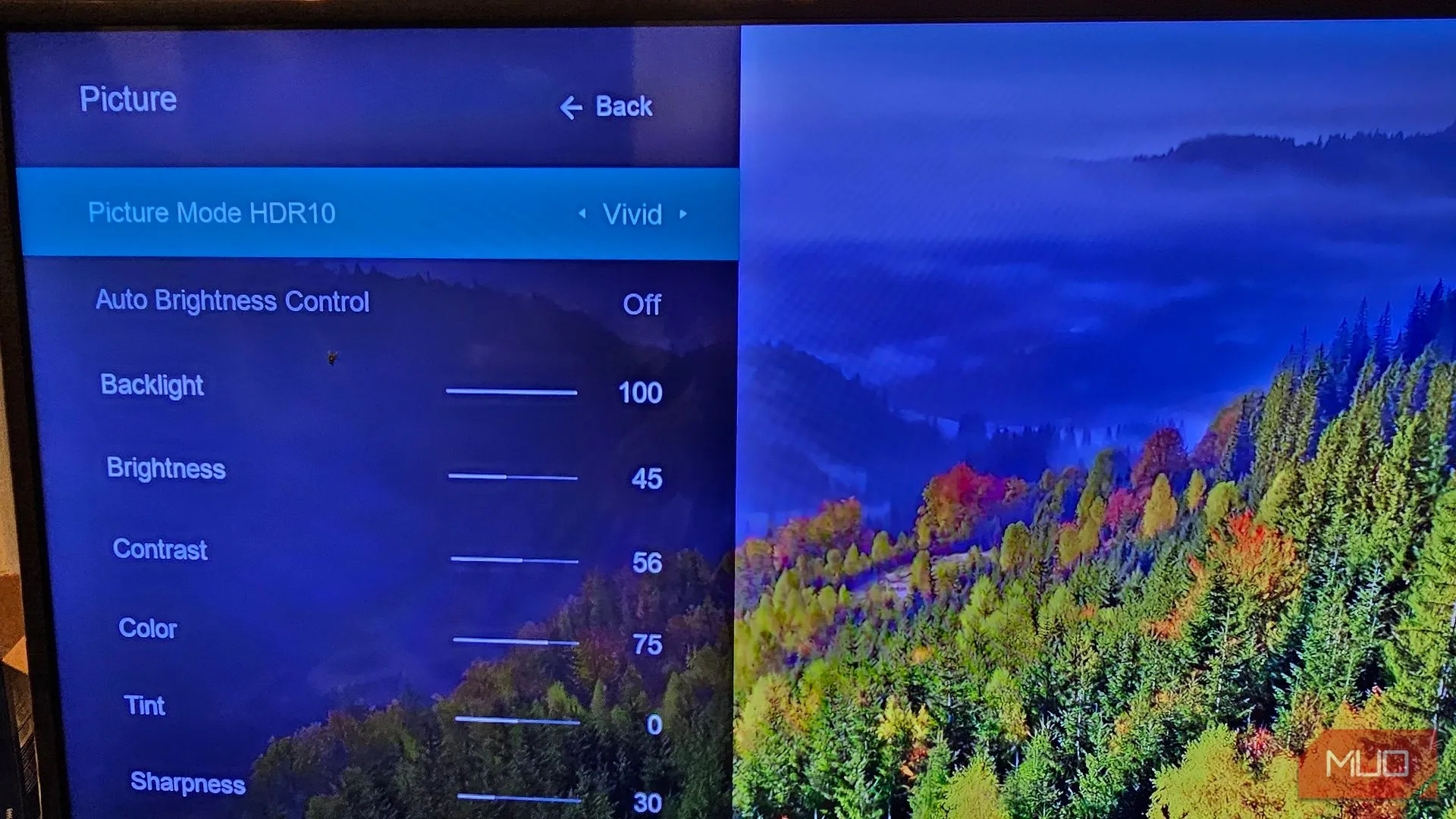 Điều chỉnh Chế độ hình ảnh HDR10 sang Vivid trong cài đặt hình ảnh của Smart TV Vizio.
Điều chỉnh Chế độ hình ảnh HDR10 sang Vivid trong cài đặt hình ảnh của Smart TV Vizio.
Với những bước kiểm tra và tinh chỉnh đơn giản này, bạn có thể dễ dàng xác định xem tính năng HDR trên Smart TV của mình đã hoạt động hiệu quả hay chưa. Khi HDR được kích hoạt đúng cách, nó sẽ cải thiện đáng kể chất lượng hình ảnh, mang lại trải nghiệm xem phim và giải trí sống động, chân thực hơn rất nhiều. Đừng ngần ngại khám phá thêm các cài đặt khác để tối ưu hóa trải nghiệm HDR trên TV của bạn, bởi vì chỉ cần một vài thay đổi nhỏ cũng có thể tạo nên sự khác biệt lớn. Nếu bạn có bất kỳ thắc mắc nào khác về công nghệ HDR hoặc Smart TV, đừng ngần ngại để lại bình luận hoặc tìm hiểu thêm các bài viết chuyên sâu trên meocongnghe.com nhé!